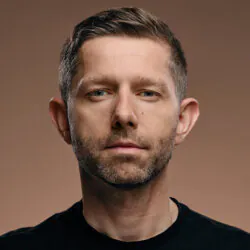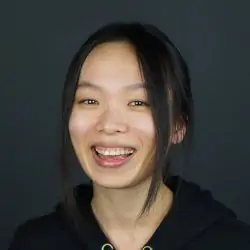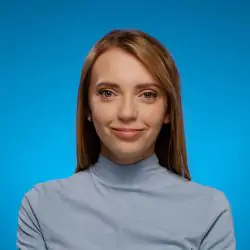Escucha Social: Todo lo que necesitas saber [Guía 2026]
Índice
En la era de la inteligencia artificial, la escucha social ya no es sólo un complemento de marketing. A medida que los asistentes de IA se convierten en los nuevos motores de búsqueda y las conversaciones en línea se extienden por innumerables comunidades especializadas, las marcas tendrán que escuchar con más atención que nunca.
Según el informe 2025 State of Social Listening de Social Media Today:
- 89,4% de las empresas encuestadas utilizan la escucha para analizar los datos socialeslo que la convierte en la metodología número uno para este fin.
- Casi 88% de agencias y más de 68% de marcas propias perciben la escucha y los datos sociales como importantes para alcanzar sus objetivos empresariales.
- Los principales métodos de escucha social que utilizan las marcas son el análisis del volumen de tendencias y mentions, el análisis del sentimiento, el seguimiento de palabras clave y hashtags, el análisis de temas y la clasificación de emociones basada en IA.
¿Te parece interesante?
En este artículo hablaremos de todo lo que necesita saber.
Siga leyendo para saber más.
¿Qué es la escucha social? Definición
Escucha social consiste en monitorizar las conversaciones en línea para comprender lo que la gente dice sobre una marca, un producto, un sector o un tema en tiempo real. Va más allá de contar mention porque se centra en interpretar el contexto, el sentimiento y las tendencias en varias plataformas digitales.
En palabras sencillas: Escucha social = ¿Qué dice la gente? + ¿Por qué lo dicen? + ¿Qué debemos hacer al respecto?
¿Por qué lo necesita? Le ayudará a descubrir:
- Reputación y percepción de la marca
- Reputación y percepción de la competencia
- Sentimiento y emociones del cliente
- Información en tiempo real
- Nuevas tendencias y oportunidades de mercado
- Información sobre el público destinatario y datos demográficos
- Eficacia de la campaña
- Crisis de relaciones públicas con rapidez
- Oportunidades de backlinks
Para escuchar las conversaciones, necesita una herramienta que supervise toda la web en tiempo real, incluyendo redes sociales, noticias, blogs, foros, reseñas y LLM.
Una herramienta de este tipo debería rastrear tanto los mention etiquetados como los no etiquetados y ofrecer análisis avanzados.
Elementos clave de la escucha social en 2026:
- Control en tiempo real de conversaciones a través de múltiples plataformas y canales
- Análisis del sentimiento que detecta automáticamente si los mention son positivos, neutros o negativos, y utiliza el procesamiento del lenguaje natural (PLN) para la detección de emociones.
- Notificaciones instantáneas para picos en mentions y caídas de sentimiento
- Análisis de temas y tendencias que agrupa las conversaciones en temas
- Evaluación comparativa de la competencia prestar atención a la cuota de voz, el alcance, la satisfacción del cliente y los éxitos o fracasos de las relaciones públicas de los competidores
- Trendspotting para rastrear hashtags, palabras clave y temas candentes del sector
- Informes avanzados con funciones de programación y uso compartido rápido
¿Qué es la escucha social potenciada por IA?
Escucha social con IA es una forma avanzada de escucha social que utiliza inteligencia artificial (IA), especialmente el procesamiento del lenguaje natural (PLN) y el aprendizaje automático para supervisar, analizar e interpretar los mention en tiempo real.
En palabras sencillas: En lugar de limitarse a rastrear los mention, la escucha social potenciada por IA comprende el contexto, las emociones, las tendencias y ofrece información práctica.
¿Qué hace realmente la IA?
En primer lugar, acelera el análisis de los datos supervisados. En segundo lugar, presenta ideas y recomendaciones listas para usar.
No necesitas interpretar los datos por ti mismo. La IA hace el trabajo por ti, de eso se trata.
Echemos un vistazo rápido a cómo la IA puede impulsar la escucha social en 2026. Las mejores herramientas ya ofrecen estas funciones:
- Análisis más profundo de los sentimientos - Detecta automáticamente si los mention son positivos, negativos o neutros, incluso cuando hay ironía, sarcasmo o argot de por medio, y entiende emojis y hashtags.
- Chat AI incorporado (igual que ChatGPT) - Actúa como tu analista personal. Puedes hacerle preguntas y él te da respuestas basadas en la monitorización en tiempo real de las conversaciones en línea.
- Mejor agrupación por temas - La IA agrupa mention o discusiones similares en temas o tendencias (por ejemplo, quejas de clientes, contenido promocional, comentarios sobre productos).
- Detección más rápida de anomalías - Detecta picos inusuales en mentions, alcance o sentimiento y explica su causa.
- Generación automatizada de información - Transforma datos complejos en resúmenes, recomendaciones y conclusiones estratégicas.
- Reducción del ruido – La IA entiende lo que quieres decir, no solo lo que escribes. Permite filtrar y analizar mention en función de contextos específicos.
Importante: Algunas herramientas de escucha social ahora ofrecen LLM Listening para rastrear ChatGPT, Perplejidad, Modo AI, Resúmenes AI y más. Eso te da acceso completo a la visibilidad de tu marca.
Escucha social frente a monitorización social
La gente suele confundir la escucha social con la monitorización social. Es como confundir un termómetro con el diagnóstico de un médico (¡en serio!).
Porque, si bien estos conceptos están cerca, definitivamente no son lo mismo.
En pocas palabras: Supervisar le ayuda a gestionar las interacciones cotidianas. Escuchar le ayuda a tomar decisiones empresariales estratégicas con conocimiento de causa.
| Aspecto | Seguimiento de las redes sociales | Escucha social |
| Definición | Seguimiento y recogida mention en línea, palabras clave, etiquetas de marca y hashtags | Análisis de los datos de seguimiento para extraer ideas, pautas, tendencias y recomendaciones |
| Objetivo | Responder a las conversaciones | Aprender de las conversaciones |
| Enfoque | En tiempo real, a corto plazo, reactivo | Estratégico, a largo plazo, proactivo |
| Fuentes | Canales de medios sociales | Canales de medios sociales, noticias, sitios web, blogs, podcasts, plataformas de vídeo, sitios de reseñas, LLMs |
| Casos prácticos | Identificación de mention, atención al cliente, gestión de crisis y de la reputación, y compromiso con la comunidad. | Formulación de estrategias de marketing o de producto, conocimiento de la opinión de los consumidores, inteligencia competitiva y prevención de crisis. |
| Ejemplo | Responder a un mensaje de un cliente en las redes sociales quejándose de un retraso en el envío | Identificar que los clientes quieren notificaciones sms sobre el envío basándose en mention repetidos. |
Resumiendo, la monitorización de las redes sociales forma parte de la escucha social - la parte que observa y recopila datos, mientras que la escucha los analiza para generar ideas y orientar la acción estratégica.
¿Cuáles son las ventajas de la escucha social?
Debemos aclarar una cosa: la escucha de las conversaciones sociales no consiste sólo en seguir mentions- se trata de liberar valor empresarial real.
Como tal, se convierte en una poderosa baza en la caja de herramientas de cualquier marca.
He aquí las principales ventajas que lo convierten en un elemento esencial de todas las estrategias de marca y marketing:
- Sentimiento del cliente - Entender qué opina el público de las campañas, los productos y los mensajes.
- Salud de la marca - Supervise los cambios de reputación, los riesgos y los principales temas de debate.
- Análisis de la competencia - Evalúe la cuota de voz y conozca las opiniones de los consumidores sobre sus rivales.
- Gestión de crisis - Detectar señales de alerta temprana y medir el impacto de la respuesta.
- Descubrimiento de tendencias - Detecte palabras clave en alza, temas de nicho y tendencias de la competencia.
- Rendimiento de la campaña - Evalúe las reacciones, el alcance y el ROI de las campañas.
- Satisfacción del cliente - Capture comentarios, quejas y CGU auténticos.
- Desarrollo de productos - Utilice los comentarios para perfeccionar funciones, atender necesidades e innovar.
¿Tienes curiosidad por saber cómo la escucha social genera resultados reales? Echa un vistazo a la Estudio de caso Labubu en nuestro artículo sobre ventajas del análisis de opiniones.
1. Comprensión de la opinión de los clientes
El análisis de sentimientos le indica lo que siente la gente por su marca: positivo, negativo o neutro. Las percepciones de esos sentimientos le ayudan a entender por qué se sienten así.
Puedes descubrirlo:
- Si el público objetivo percibe sus campañas de forma positiva o negativa.
- Qué productos, características o mensajes específicos provocan reacciones emocionales
- Qué plataformas generan más comentarios (positivos o negativos)
- Qué emociones (admiración, ira, alegría, tristeza, asco, miedo) se asocian a su marca mentions
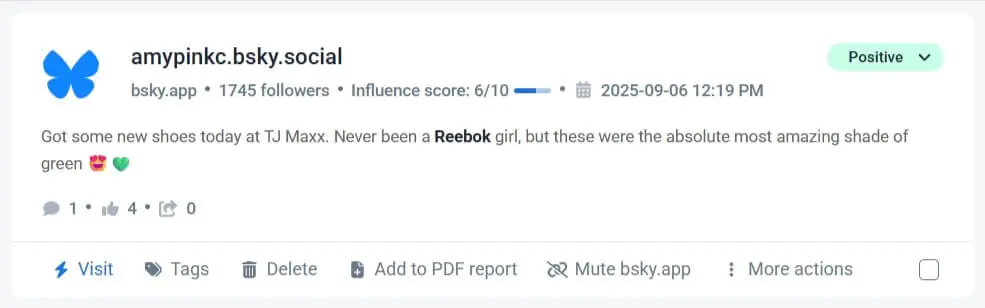
2. La salud de la marca bajo control
El software de escucha avanzada ofrece información en tiempo real sobre la reputación y el contexto competitivo, para que pueda proteger y reforzar su imagen de marca.
Puedes descubrirlo:
- Si sentimiento de marca mejora o disminuye
- De qué habla la gente cuando habla de su marca (por ejemplo, servicio al cliente, precios, calidad del producto).
- ¿Cómo cambia la percepción de su marca tras campañas, lanzamientos de productos o crisis?
- Acontecimientos concretos, publicaciones en redes sociales o autores que ponen en riesgo la reputación de la marca
3. Acceso al análisis de la competencia
El informe 2025 State of Social Listening antes citado muestra claramente que análisis de la competencia es el principal caso de uso para analizar datos sociales para agencias y marcas independientes.
Por eso, la mayoría de los especialistas utilizan la escucha de las redes sociales para revelar la percepción que tienen los consumidores de las marcas de la competencia.
Puedes descubrirlo:
- ¿Quién domina el mercado?
- ¿Qué porcentaje de mention posee?
- Lo que los usuarios adoran del producto de la competencia
- ¿Hablan las fuentes influyentes de sus competidores?
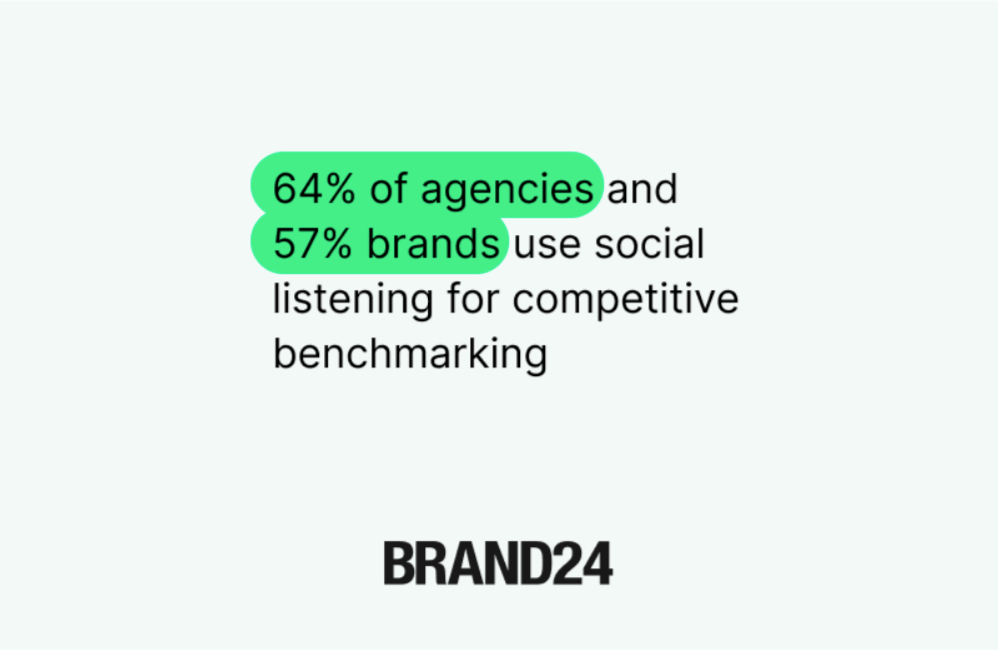
4. Potente gestión de crisis
Las herramientas de escucha de las redes sociales están pensadas para detectar las primeras señales de alarma, controlar el sentimiento del público y ayudarle a responder antes de que se agrave una crisis.
Puedes descubrirlo:
- Pico repentino en los mention, especialmente los negativos.
- La entrada o comentario original que desencadenó el problema
- Cómo cambia el estado de ánimo del público hora a hora o día a día
- Si su respuesta funciona
5. Descubrimiento inmediato de tendencias
Muchas marcas utilizan la escucha social para identificar las tendencias del sector antes de que se conviertan en la corriente dominante. Es una de las formas más rápidas y escalables de descubrir lo que ocurre en el sector.
Puedes descubrirlo:
- Aumento de palabras clave, hashtags y frases antes de que se disparen
- Tendencias nicho formadas en subculturas o comunidades específicas
- Influencers que iniciaron la tendencia
- Tendencias que siguen sus competidores
6. Aumento del rendimiento de la campaña
Según SocialbakersLa escucha social puede mejorar el retorno de la inversión de una campaña hasta en un 25%. ¿Cómo? Mediante una segmentación y creación de contenidos más precisas.
El análisis de las conversaciones de la audiencia cambia las reglas del juego a la hora de optimizar las campañas de marketing dirigidas, ya que nos ayuda a comprender el lenguaje y los intereses de los clientes.
Puedes descubrirlo:
- Qué opina la gente de su campaña
- Qué elementos de la campaña provocan las reacciones más fuertes
- Alcance social y no social de la campaña
- Valor Publicitario Equivalente (AVE) basado en el buzz online
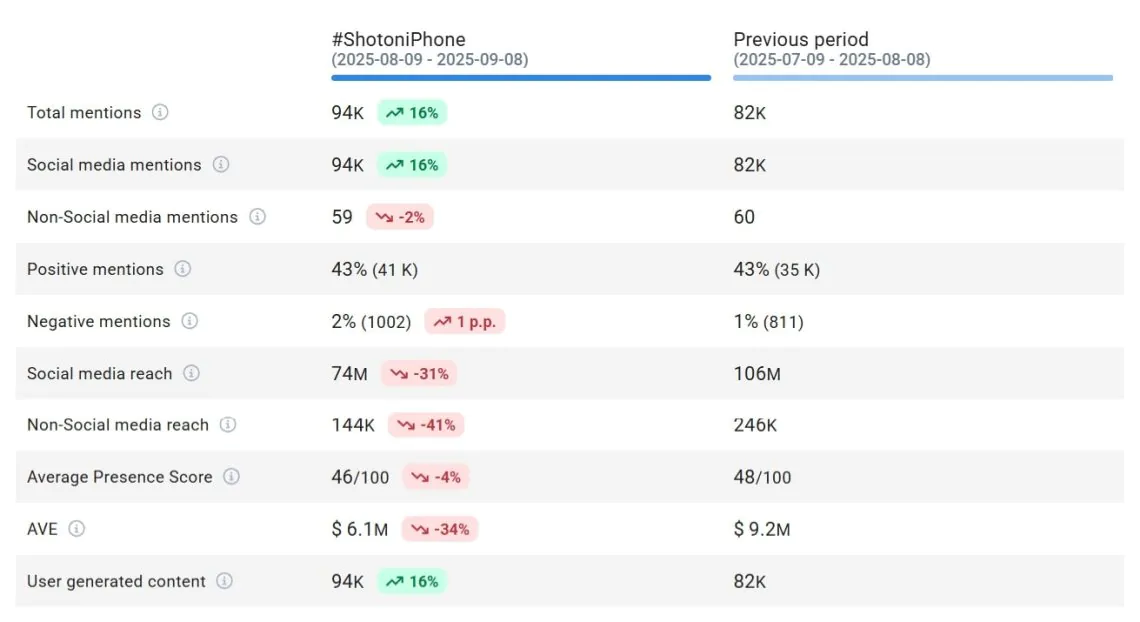
7. Mejora de la satisfacción del cliente
Escuchar las conversaciones de los clientes le permite comprender sus emociones y preferencias, detectar los problemas más frecuentes y, en última instancia, mejorar las opiniones de los clientes. ¿Pruebas?
Según la Informe McKinseylas empresas que integran la escucha en su estrategia de experiencia del cliente tienen un índice de satisfacción del cliente 17% superior al de sus competidores.
Puedes descubrirlo:
- Opiniones y emociones auténticas y sin filtrar de los clientes sobre su marca
- Quejas, frustraciones, el momento de publicar, aunque no te etiqueten
- Qué partes del recorrido del cliente provocan las reacciones más negativas
- Contenidos generados por los usuarios que aumentan la credibilidad de la marca
8. Desarrollo de productos más inteligentes
Si escucha las conversaciones en las redes sociales, podrá diseñar, mejorar y priorizar funciones basándose en los comentarios sinceros de los usuarios, no en suposiciones, prejuicios internos o respuestas limitadas a encuestas.
Puedes descubrirlo:
- Necesidades insatisfechas, peticiones de funciones o frustraciones en conversaciones naturales a través de Reddit, X (Twitter), TikTok, foros y reseñas.
- Lo que los usuarios dicen que no usan o no les gusta
- Expectativas ocultas analizando cómo habla la gente de su producto y de la competencia
- Cómo describen los usuarios su producto
¿Cómo aplicar la escucha social? Estrategia
La escucha social es un proceso bastante sencillo, pero necesitará el herramienta de seguimiento de marcas.
Por supuesto, puede hacerlo manualmente, pero lleva mucho más tiempo y es menos eficaz.
A continuación encontrarás una estrategia de escucha social completa y paso a paso para 2026:
Paso 1: Defina sus objetivos y casos de uso
Al principio, decide qué quieres conseguir. Y tienes mucho donde elegir:
- Supervisión de la marca: Haga un seguimiento de lo que la gente dice de su marca.
- Salud de marca: Haga un seguimiento de los mention negativos, los cambios de opinión y el share of voice.
- Atención al cliente: Detecte quejas y preguntas fuera de sus canales propios.
- Inteligencia de mercado: Supervisar a los competidores, las tendencias del sector y los actores emergentes.
- Análisis de la campaña: Mida la expectación, el alcance y el sentimiento en torno a los lanzamientos.
- Prevención de crisis: Detecte a tiempo los picos de sentimiento negativo y gestione la respuesta.
- Comentarios sobre el producto: Mejore los productos y servicios basándose en conversaciones reales y relevantes.
- Descubrimiento de influyentes: Encuentre defensores en su nicho que se ajusten a su negocio.
Según la Estado de la escucha social en 2025los objetivos más frecuentes para las empresas reales son:
- Perspectivas del mercado (58% de agencias y 37,5% de marcas)
- Percepción de la marca (56% de agencias y 52,8% de marcas)
- Análisis de tendencias culturales y sociales (56% de agencias y 61,1% de marcas)
- Gestión de crisis (42% de agencias y 56,9% de marcas)
- Estrategia de contenidos (37% de agencias y 31,9% de marcas)
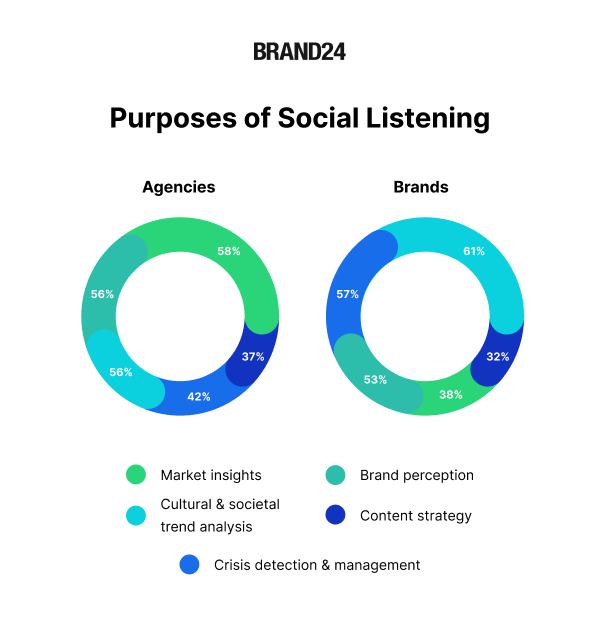
- Perspectivas del mercado (58% de agencias y 37,5% de marcas)
- Percepción de la marca (56% de agencias y 52,8% de marcas)
- Análisis de tendencias culturales y sociales (56% de agencias y 61,1% de marcas)
- Gestión de crisis (42% de agencias y 56,9% de marcas)
- Estrategia de contenidos (37% de agencias y 31,9% de marcas)
Recuerde, no obstante, que la elección de su objetivo u objetivos para su estrategia de escucha social no es una decisión para toda la vida. Pueden evolucionar con el tiempo.
Lo importante es tener un punto de partida bien definido.
Paso 2: Elegir la herramienta de escucha social adecuada
Avanzado herramientas de escucha social fuentes de datos de investigación de forma automática y le ayudarán a identificar los mention más populares e importantes, extraer información valiosa e identificar las tendencias emergentes.
Así pues, una vez fijados sus objetivos, es hora de elegir la herramienta adecuada que hará la mayor parte del trabajo por usted.
Normalmente, puede inscríbase para una prueba probar una herramienta antes de comprarla.
Cuando busque la herramienta adecuada, compruebe estos 4 factores:
1. El número de fuentes controladas
En 2026, las herramientas avanzadas de escucha social deberán escanear diversas fuentes en línea, entre ellas:
- Plataformas de medios sociales (Facebook, Instagram, X/Twitter, LinkedIn, TikTok, Bluesky, Telegram)
- Blogs y foros (Reddit, Quora)
- Sitios de noticias y revistas en línea (por ejemplo, Medium)
- Podcasts y plataformas de vídeo (YouTube, Twitch, Spotify, Soundcloud)
- Sitios de opiniones (TripAdvisor, Booking, Yelp, App Store, Google Play, Trustpilot)
- LLM (como ChatGPT, Claude, Perplexity y Gemini)
- Boletines
- Fuentes multilingües y regionales
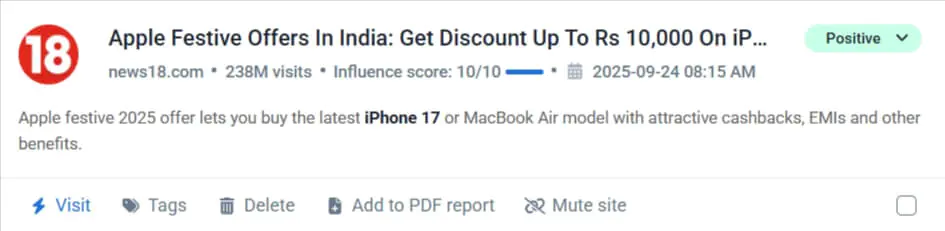
2. Funciones que le ayudarán a alcanzar sus objetivos
Preste atención a si la herramienta desarrolla constantemente su servicio y ofrece funciones de IA útiles.
Estas son las principales características que habrá que tener en cuenta en 2026:
- Recogida de datos y cobertura:
- Control en tiempo real
- Datos históricos
- Cobertura multiplataforma
- Búsqueda y filtrado:
- Filtros avanzados y búsqueda booleana
- Reducción del ruido
- Análisis e información:
- Análisis de sentimientos y emociones
- Detección de intenciones
- Agrupación de temas
- Detección de tendencias
- Cuota de voz (SOV)
- Comparación con la competencia
- Seguimiento del alcance y la participación
- Información geográfica y demográfica
- Encontrar personas influyentes
- Alerta y detección proactiva:
- Detección de eventos
- Alertas en tiempo real y de tormentas
- Notificaciones multicanal
- IA e inteligencia avanzada:
- Resúmenes, reflexiones y recomendaciones sobre IA
- Chat AI integrado (tipo ChatGPT)
3. Precios rentables
Antes de comprar el programa, calcula el coste total de propiedad, que incluye:
- Cuota de suscripción (mensual/anual).
- Complementos (mention adicionales, asientos adicionales, módulos avanzados como IA o datos históricos).
Quiero que sepas que las grandes herramientas de gestión de medios suelen ofrecer la escucha social como un complemento extra.
Estas herramientas son (lista actualizada en noviembre de 2025):
| Herramienta | Visión general | Precio inicial |
| Hootsuite | Una plataforma avanzada de gestión de redes sociales que ofrece seguimiento | La monitorización básica comienza en $99, la escucha social avanzada se ofrece como complemento en un plan personalizado |
| HubSpot | Plataforma CRM con un conjunto de herramientas de gestión de redes sociales, incluida la supervisión de mentions | Planes desde $792 al mes |
| Sprout Social | Suite de gestión de redes sociales todo en uno que ofrece una función de escucha social | La escucha social se ofrece como complemento opcional, a partir de $999 al mes. |
Por otro lado, hay herramientas cuya función principal es la escucha social (lista actualizada en noviembre de 2025):
| Herramienta | Visión general | Precio inicial |
| Brand24 | Herramienta de escucha social y seguimiento de medios basada en inteligencia artificial | Plan individual a partir de $149 |
| Mention | Herramienta de escucha social y seguimiento de medios | A partir de $599 |
| Meltwater | Plataforma de escucha social | Alrededor de $7000 al año por una suscripción básica de 1 usuario |
Como puede ver, los precios varían.
La mayoría de las herramientas ofrecen presupuestos previa solicitud. Para conocer el precio final de una herramienta, lo mejor es concertar una reunión para obtener información precisa.
4. Opiniones publicadas en sitios web de reseñas de software
Comprobar las opiniones de los usuarios y los sitios de reseñas te protege de sorpresas, te ayuda a adaptar una herramienta a tu estrategia de escucha social y te da una idea más clara del verdadero ROI.
Recomiendo comprobar esos primeros puestos:
- Las mejores herramientas de monitorización de redes sociales en G2
- Los mejores programas de monitorización de redes sociales en Capterra
- Software de monitorización de redes sociales en Software Advice
- Las mejores herramientas de monitorización de redes sociales en GetApp
Paso 3: Elegir los términos clave que se van a controlar
Las herramientas de escucha de redes sociales hacen su trabajo gracias al seguimiento de palabras clave. Dichas palabras clave pueden contener cualquier cosa: el nombre de una marca, un hashtag, un tema relevante para el sector y cualquier otra frase.
Ahora, su tarea consiste en definir lo que desea supervisar. Elija las palabras clave que coincidan con sus objetivos.
Piensa en lo que funcionará mejor, como:
- El nombre de su marca, producto o servicio
- El hashtag de su empresa
- El hashtag específico de su campaña
- El nombre de su director general o de cualquier otro empleado destacado
- Las marcas y hashtags de tus competidores
- Palabras de moda en el sector
- Temas de actualidad relacionados con su nicho
- Nombres de eventos en los que participa o patrocina
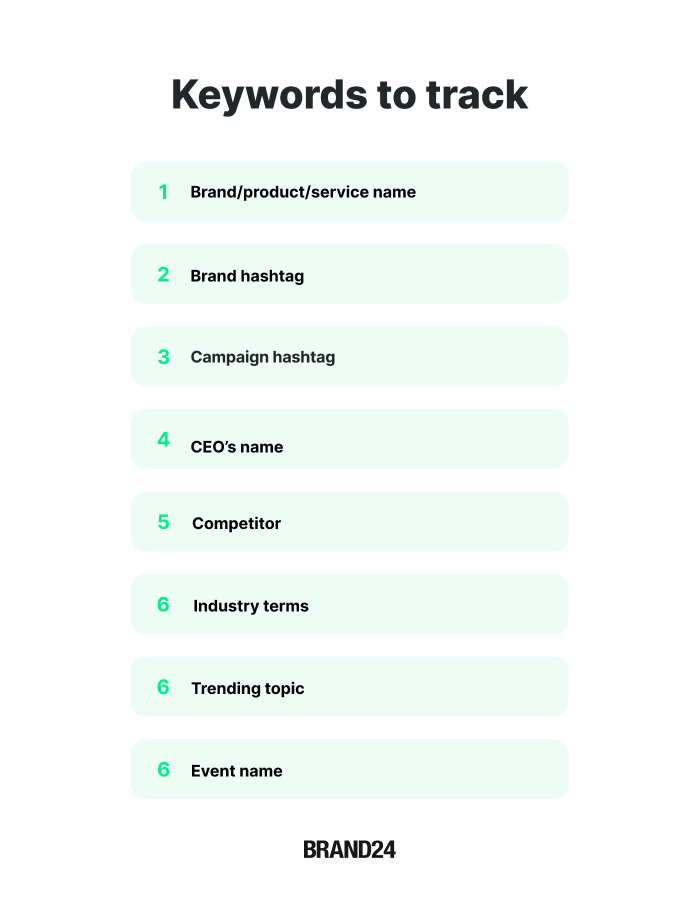
Paso 4: Analizar los datos de escucha social
Ahora, es el momento de explorar los datos.
En la pestaña Mentions, empezarás a ver resultados cada vez que alguien mentions tus palabras clave en plataformas sociales y no sociales.
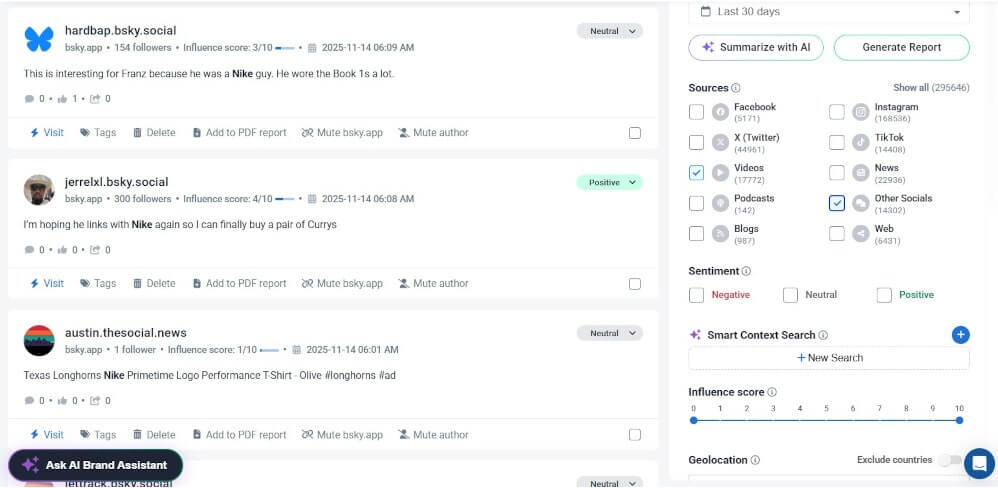
A partir de ahí, puede interactuar directamente con ellos o tomar medidas en función de lo que "escuche".
La buena práctica consiste en controlar periódicamente los resultados y responder en caso necesario.
Presta atención a esas claves. métricas de escucha social:
- Volumen de Mentions: ¿Con qué frecuencia se mentioned su marca, productos o palabras clave?
- Alcance/Impresiones: ¿Cuántas personas vieron potencialmente su marca mentions?
- Compromiso: Me gusta, compartir, comentarios, clics, que muestran la interacción del público objetivo.
- Sentimiento: Proporción de mention positivos, negativos y neutros.
- Share of Voice (SOV): - la cuota de conversación de tu marca frente a la competencia.
- Temas de actualidad/palabras clave: - temas comunes, hashtags o términos relacionados con su marca o sector.
- Demografía y ubicación de la audiencia: - quién habla de ti y dónde.
- Influyentes/fuentes clave:- individuos o sitios que dirigen la conversación.
- Tiempo de respuesta: ¿Con qué rapidez y eficacia responde su marca?
- Señales/picos de crisis: Aumentos repentinos de mentions o sentimiento negativo.
Paso 5: Optimizar, ampliar y continuar
A estas alturas, es probable que ya haya probado sus estrategias de escucha social. Es hora de maximizar tus resultados y llegar aún más lejos.
¿Cómo hacerlo?
Eche un vistazo a los consejos escritos por Adam Górnicz, Customer Success Manager de Brand24, experto en optimización de proyectos de vigilancia.
Optimice
Utiliza el nombre de la marca en X (Twitter), el dominio o la URL de Facebook como palabras clave para aumentar los resultados. Es posible que algunas publicaciones sólo incluyan esas formas en lugar del nombre completo de la marca. ¡Atrápalos a todos!
Polaco
Excluya las palabras clave irrelevantes para limpiar sus datos. No hace falta adivinar, comprueba el contexto de una pestaña de discusión en la sección Análisis para detectar palabras comunes que merezca la pena excluir.
Amplíe su visión
No vigile sólo su marca o a sus competidores. Haga un seguimiento de todo el sector. Puede revelar nuevos clientes, tendencias y perspectivas inesperadas.
Para ello:
- Cree proyectos con temas y variaciones del sector.
- Utilice el contexto de una ficha de discusión para obtener una visión general instantánea de los principales protagonistas, temas y debates candentes.
- Identifique los perfiles influyentes con más cuota de voz o más seguidores y siga sus opiniones.
- Track popular mention, a mayor alcance, mayor impacto.
Con estos consejos, subirás el nivel de tus resultados y te sentirás como un auténtico seguimiento de los medios de comunicación ¡Ninja!
Ejemplos de escucha social
¿Quieres ver cómo una estrategia de escucha digital bien optimizada puede revelar información valiosa y práctica?
Consulte estos casos prácticos de marcas reales:
Análisis de tendencias: Neon Panda
Panda de neónuna marca mexicana de bebidas, utiliza una herramienta de seguimiento para mantenerse culturalmente relevante y adelantarse a las tendencias de consumo.
Resultados: Cuando la "hidratación natural" empezó a crecer como tema entre los consumidores, Neon Panda se dio cuenta inmediatamente. Luego lo utilizaron para dar forma a futuros mensajes y a la exploración de productos.
Análisis de la competencia: XTB
XTB, una plataforma de comercio mundial, vigila las actividades de sus competidores, incluidas sus promociones de características u ofertas, los cambios en sus productos y las quejas o comentarios negativos de los clientes.
Resultados: Cuando XTB observa que la competencia realiza cambios que no gustan a los clientes, se convierte en una oportunidad. Por ejemplo, si un competidor modifica su oferta de inversión en bolsa y recibe comentarios negativos, XTB aprovecha la ocasión para destacar la superioridad de su propia oferta.
Mejora de la experiencia del cliente: Pasibus
Pasibusuna marca de restaurantes polaca, utiliza una herramienta de escucha de marca para detectar las opiniones de los clientes y satisfacer sus expectativas.
Resultados:
- Iniciamos una campaña de "Hamburguesa del mes", en la que los seguidores votan lo que quieren. Es una forma directa de conocer las preferencias del menú.
- Tras lanzar menús nuevos o especiales, utilizan la herramienta para controlar las reacciones, incluidas las opiniones, las comparticiones, los debates y lo que le gusta o no a la gente.
- También hacen un seguimiento de los comentarios de las ciudades donde aún no tienen restaurante. Esos mention se utilizan para medir la demanda en nuevos mercados.
Creación de enlaces: Chilli Fruit
Guindilla, una agencia de creación de enlaces y consultoría, realiza un seguimiento de menciones en los medios relacionados con los nombres de los clientes y las empresas para descubrir oportunidades de backlinks.
Resultados:
- Hasta 1.500 mention no notificados capturados para más de una docena de clientes. Se trata de casos en los que las citas o los mention aparecieron en publicaciones de renombre (por ejemplo, en Forbes, Yahoo Finanzas) pero el cliente no fue informado.
- Alrededor de 10% de las necesidades de backlinks de un cliente se satisfacían mediante actividades de creación de enlaces derivadas exclusivamente de la supervisión de mention.
- Más de 100 proyectos (post invitados / contenido externo) creados utilizando datos de Brand24 para la mejora del contenido/visual.
Reputación de marca: PiwikPRO
PiwikPROuna plataforma de análisis y activación de datos, utiliza la escucha de las redes sociales para proteger, medir y maximizar su reputación. La credibilidad es crucial en el negocio de la analítica y la privacidad. La desinformación o las afirmaciones falsas pueden dañar la confianza.
Resultados: El equipo vigila las "descripciones obsoletas o incorrectas" de las funciones de su producto, especialmente en contextos de privacidad, seguridad de datos y cumplimiento del GDPR. Si alguien ha tergiversado su trabajo, Piwik PRO responde o corrige.
Más información: Ejemplos de escucha social de marcas inspiradoras
El futuro de la escucha social 2025/2026
¿Qué podemos esperar en 2025 y 2026? Hay alguna tendencia emergente en el ámbito de la escucha digital?
He hecho esas preguntas a Michał SadowkiCEO y fundador de un software de seguimiento y escucha de medios de comunicación.
He aquí sus principales predicciones para los próximos meses:
1. La escucha social como combustible para la AI Visibility & LLM SEO
- Los mention de marca/tema se convierten en señales de clasificación para los LLM (GPT, Claude, Gemini).
- IA mentions actúan como los nuevos “backlinks” para la visibilidad de búsqueda de IA.
- El volumen y la calidad de los mention en Reddit, LinkedIn, Quora y X influyen directamente en la aparición en las respuestas generadas por la IA.
- Las herramientas de escucha social ayudarán a los profesionales del marketing a identificar las conversaciones que determinan la forma en que los LLM entienden las marcas.
2. Integración con asistentes de IA a través de protocolos MCP y similares.
- El crecimiento de los MCP y los enlaces API permite el acceso en tiempo real a los datos sociales a través de chatbots/LLM.
- A mediados de 2026, 40% de las empresas utilizarán LLM para consultar datos sociales de terceros (Forrester).
- La escucha social evoluciona desde la analítica pasiva → la inteligencia interactiva y accesible desde LLM.
3. Información correlativa más inteligente basada en IA
- Los modelos avanzados de IA descubrirán vínculos ocultos entre las conversaciones sociales y los resultados empresariales.
- Plataformas como Brand24, Talkwalker y Sprinklr ya incorporan módulos de análisis predictivo, e IDC prevé que Las capas de conocimiento basadas en IA crecerán 55% interanuales hasta 2026 en plataformas de inteligencia social.
- Esperar herramientas para:
- Predecir los cambios en la percepción de la marca basándose en el sentimiento y en los rumores de la competencia.
- Correlacionar picos en menciones sociales con la pérdida de clientes o la caída del NPS
- Detectar grupos emergentes de personas influyentes en microcomunidades antes de que se conviertan en tendencia
Conclusión
Hoy hemos hablado de muchas cosas, así que repasemos.
Reflexiones finales:
- La escucha manual de las redes sociales lleva mucho tiempo y es menos eficaz. En su lugar, utiliza herramientas basadas en IA que automaticen el proceso y hagan la mayor parte del trabajo por ti.
- Las principales razones por las que las empresas invierten en la escucha de las redes sociales son la realización de estudios de mercado, la medición de la percepción de la marca, el análisis de tendencias, la detección y gestión de crisis y la mejora de la estrategia de contenidos.
- La escucha social puede ayudarle a encontrar clientes potenciales, pero debe configurar un proyecto correctamente y utilizar los filtros de forma inteligente.
- Empezar a escuchar a las marcas es sencillo, pero primero tienes que elegir tus objetivos y las palabras clave relevantes que quieres monitorizar.
- La mayoría de las herramientas, como Brand24, ofrecen una versión de prueba gratuita para que puedas probarlas detenidamente.